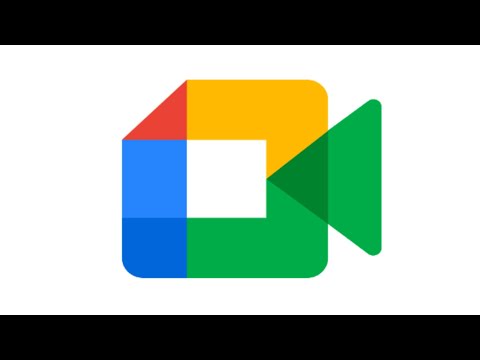Keling, videodan segmentni ajratish uchun Movie Maker 2012 -ni video kesuvchi sifatida qanday ishlatishni ko'rib chiqaylik.
Qadamlar

Qadam 1. Microsoft Movie Maker -ni yuklab oling va o'rnating
Bu Windows foydalanuvchilari uchun bepul va hozirda Windows Essentials 2012 ning bir qismi sifatida keladi.

Qadam 2. Dasturni ishga tushiring
Ishga tushirish> Barcha dasturlar> Film ishlab chiqaruvchi -ga o'ting. Movie Maker kompyuterning video kartasi bilan ta'minlangan video va grafik tezlashtirish imkoniyatlaridan keng foydalanadi va buning uchun video karta drayverining eng so'nggi versiyasi talab qilinadi. Agar Movie Maker kompyuteringizda ishga tushmasa, ushbu maqolani Microsoft qo'llab -quvvatlash forumida o'qing.

Qadam 3. Dasturga videofayl qo'shing
Bosh sahifa ko'rinishida Video va rasm qo'shish -ni bosing. Film yaratuvchisi uni tahlil qilishini kuting. Ushbu operatsiyani bajarish paytida monitorda qora ramka paydo bo'ladi. Tayyor bo'lgach, siz derazaning o'ng tomonida video yozuvlarni ko'rasiz.

Qadam 4. O'chirish uchun ushbu videoning segmentini tanlang
- O'chirmoqchi bo'lgan segmentning boshlanish va tugash nuqtalarini aniqlash uchun slayderni oldindan ko'rish monitorining ostiga suring.
- Uni segmentning boshlang'ich nuqtasiga o'tkazing, so'ng sichqonchaning o'ng tugmachasini bosib, videoklipni bosing va bo'linishni tanlang.
- Uni oxirgi nuqtaga o'tkazing va yana bo'ling. Bundan tashqari, Tahrirlash yorlig'ida bo'linishni bosishingiz mumkin.
- Asl videotasvirlar uch qismga bo'linadi. Ikkinchi segmentni sichqonchaning chap tugmasi bilan bosing. Endi klaviaturadagi O'chirish tugmasini bosing yoki sichqonchaning o'ng menyusidan O'chirish -ni tanlang.

Qadam 5. Agar siz ko'proq segmentlarni o'chirmoqchi bo'lsangiz, avvalgi qadamni takrorlang
Agar siz xato qilsangiz, bekor qilish tugmasini bosing.

Qadam 6. Agar bu video bilan tugagach, Bosh sahifa ko'rinishida Filmni saqlash -ni bosing
Chiqish formatini tanlang va saqlang. Asl video fayli ta'sir qilmaydi.